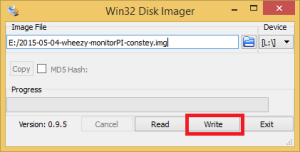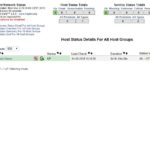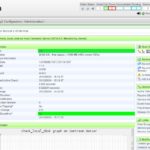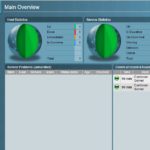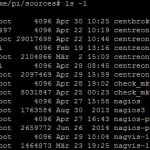Ich hatte ein Raspberry Pi 2 Image (Debian Wheezy) per rpi-update, und apt-get dist-upgrade bereit für den Raspberry Pi 3 gemacht, und wollte dann beim neuen Pi 3 das integrierte WLAN benutzen. Klappte leider auf anhieb nicht wie erwartet, denn das wlan0 interface fehlte und ich bekam Fehler wie:
iwconfig wlan0 power off Error for wireless request "Set Power Management" (8B2C) : SET failed on device wlan0 ; No such device.
Fehler ist wohl dass die Bibliotheken für den Chipsatz fehlen (brcmfmac4340-sdio.bin). Das kann man schnell verifizieren per:
ls -l /lib/firmware/brcm/ -rw-r--r-- 1 2625 2625 96224 Jun 15 2014 bcm43xx-0.fw -rw-r--r-- 1 2625 2625 180 Jun 15 2014 bcm43xx_hdr-0.fw -rw-r--r-- 1 2625 2625 397312 Oct 7 2014 brcmfmac43143.bin -rw-r--r-- 1 2625 2625 385067 Jun 15 2014 brcmfmac43143-sdio.bin -rw-r--r-- 1 2625 2625 455745 Jun 15 2014 brcmfmac43241b0-sdio.bin -rw-r--r-- 1 2625 2625 403855 Jun 15 2014 brcmfmac43241b4-sdio.bin -rw-r--r-- 1 2625 2625 253748 Jun 15 2014 brcmfmac4329-sdio.bin -rw-r--r-- 1 2625 2625 222126 Jun 15 2014 brcmfmac4330-sdio.bin -rw-r--r-- 1 2625 2625 451566 Jun 15 2014 brcmfmac4334-sdio.bin -rw-r--r-- 1 2625 2625 569291 Jun 15 2014 brcmfmac4335-sdio.bin -rw-r--r-- 1 2625 2625 219557 Jun 15 2014 brcmfmac43362-sdio.bin -rw-r--r-- 1 2625 2625 507752 Jun 15 2014 brcmfmac4354-sdio.bin
Man kann die Bibliotheken manuell aus dem github fork herunterladen:
cd /lib/firmware/brcm/ wget https://github.com/RPi-Distro/firmware-nonfree/raw/master/brcm80211/brcm/brcmfmac43430-sdio.bin wget https://raw.githubusercontent.com/RPi-Distro/firmware-nonfree/master/brcm80211/brcm/brcmfmac43430-sdio.txt
Damit diese aktiv werden nochmal den Pi neustarten und dann kanns losgehen.
Den Stromsparmodus des Wifi Chips kann man deaktivieren mit:
iwconfig wlan0 power off
Nach aktiven WLAN’s in der Umgebung kann man dann auch suchen per:
iwlist wlan0 scan
 Es ist mal wieder so weit, es gibt ein Update in Sachen Monitoring. Viele kennen mit Sicherheit den kleinen Raspberry Pi, eigentlich als dritte Welt-PC gedacht – aber unter den Bastlern ebenfalls ein Hit geworden. Ich habe ja schon mehrere Beiträge zum Pi hier geschrieben, aber seit dem Raspberry Pi 2 gibt es noch ganz andere Anwendungsfelder die durch die größere Leistung möglich werden.
Es ist mal wieder so weit, es gibt ein Update in Sachen Monitoring. Viele kennen mit Sicherheit den kleinen Raspberry Pi, eigentlich als dritte Welt-PC gedacht – aber unter den Bastlern ebenfalls ein Hit geworden. Ich habe ja schon mehrere Beiträge zum Pi hier geschrieben, aber seit dem Raspberry Pi 2 gibt es noch ganz andere Anwendungsfelder die durch die größere Leistung möglich werden.